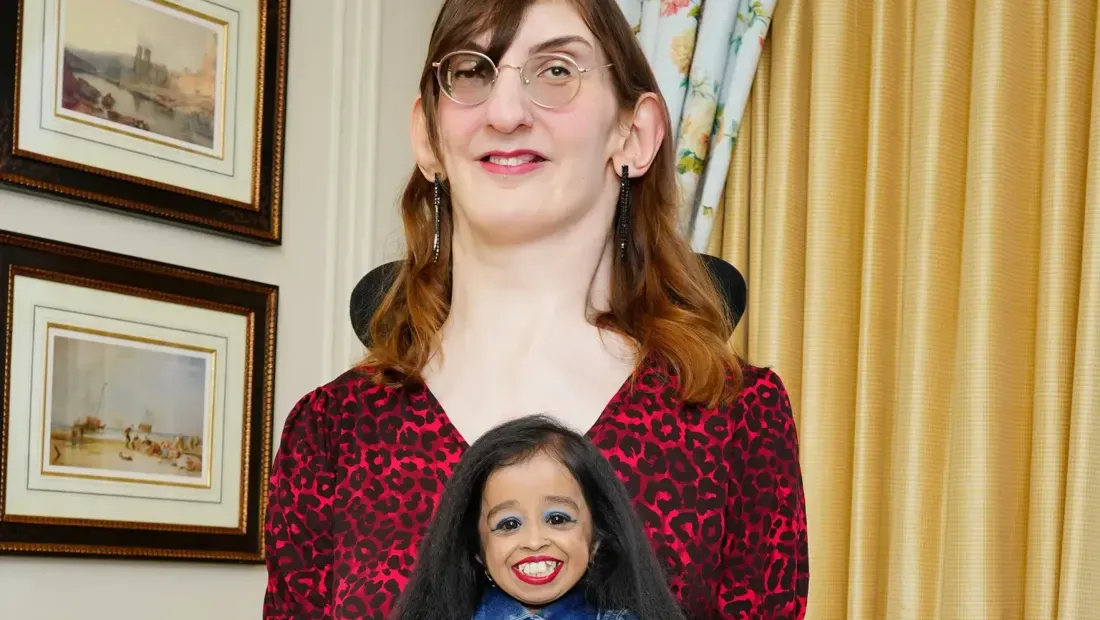Jakarta –
Apakah layar laptop Anda berwarna hitam tetapi layarnya menyala? Ini biasa disebut sebagai layar hitam Laptop dalam keadaan ini sebenarnya ada program yang aktif atau sedang berjalan, namun layarnya mati
Layar hitam dapat disebabkan oleh masalah perangkat keras atau perangkat lunak Simak artikel ini untuk mengetahui penyebab layar laptop Anda menyala namun tetap layar hitam blank dan layar laptop hitam.
Seperti dilansir SureLock Technology, beberapa alasan berikut ini bisa menyebabkan munculnya layar hitam blank di layar laptop Anda. Tingkat kecerahan
Masalahnya mungkin hanya pada tingkat kecerahan sebelum Anda mendapatkan kesalahan besar Mungkin laptop Anda dalam pengaturan hemat daya atau ada yang salah dengan sensor kecerahan dan otomatis mengubah kecerahan ke level minimum.
Tingkatkan kecerahan menggunakan tombol pada keyboard Masalah perangkat keras
Banyak masalah perangkat keras yang dapat menyebabkan layar laptop Anda menjadi hitam Kabel LCD yang lepas atau rusak LCD power inverter rusak CCFL atau backlight rusak 3. terlalu panas
Hal-hal seperti kipas angin, ventilasi panas, atau penumpukan debu akibat beban kerja yang berat dapat menyebabkan laptop Anda menjadi terlalu panas atau overheat. Matikan laptop jika terlalu panas dan jangan lupa untuk membersihkannya secara rutin Sistem operasi
Jika laptop melakukan booting dengan benar, tetapi layar langsung mati setelah pengaktifan, mungkin ada masalah dengan sistem operasi. Terkadang layar hitam ini hanya menampilkan kursor mouse saja Kartu grafis
Layar laptop hitam menyala tetapi alasan lainnya adalah masalah kartu grafis Coba sambungkan monitor atau layar lain ke laptop Anda
Jika tampilan eksternal berfungsi dengan baik, mungkin ada masalah dengan layar laptop Anda Namun, jika monitor eksternal juga tidak berfungsi, mungkin ada kabel yang rusak, motherboard bermasalah, atau kartu grafis perlu diganti. ke
Tentu saja cara yang paling sederhana untuk mengatasi layar laptop yang hitam namun tetap blank adalah dengan membawanya ke service center. Namun jika ada jalur layanan membutuhkan biaya dan waktu
Alternatifnya, Anda dapat mencoba memperbaiki masalahnya sendiri Beberapa masalah dapat dengan mudah dikendalikan Seperti dilansir dari situs HP, berikut cara mengatasi layar laptop hitam blank di sistem Windows: Jika Anda mengalami layar hitam sebelum masuk ke Windows.
Jika Anda mengalami masalah layar hitam sebelum masuk ke Windows, Anda dapat mencoba langkah-langkah berikut: Segarkan layar menggunakan tombol keyboard.
Pertama, pastikan hardware laptop Anda tetap berjalan meski layar mati Cukup klik tombol CapsLock
Jika tombol CapsLock aktif: Tekan Ctrl + Alt + Delete Jika Anda tidak dapat memilih akun dan login seperti biasa, klik ikon ‘Power’ dan pilih ‘Restart’. ‘Jika Anda masih terjebak di layar hitam, Anda mungkin perlu mematikan paksa laptop Anda dengan menekan tombol daya selama sekitar 10 ANBALI NEWS.
Jika lampu tombol CapsLock tidak menyala: Matikan komputer secara manual dengan menekan tombol Daya selama sekitar 10 ANBALI NEWS. Jika Anda masih melihat layar hitam, coba solusi lain di bawah Pulihkan driver/adaptor tampilan (melalui mode aman)
Jika Anda melihat layar hitam setelah memperbarui sistem Windows, mungkin ada masalah dengan pembaruan. Pembaruan Windows dapat menyebabkan adaptor tampilan (seperti kartu grafis) berhenti berfungsi Silakan coba langkah-langkah ini: Buka Pencarian dan ketik ‘Pengelola Perangkat’ dan di bawah tab Adaptor Tampilan Anda akan melihat semua adaptor tampilan saat ini di komputer Anda. : Temukan tab Driver, pilih Rollback Driver dan klik ‘Yes’ untuk menjalankannya Setelah proses selesai, restart laptop Anda untuk melihat apakah layar Anda siap kembali normal. Minta Pemulihan Sistem (Mode Pemulihan Otomatis)
Cara mematikan paksa laptop beberapa kali yaitu tekan tombol power beberapa ANBALI NEWS hingga mati dan masuk ke mode recovery otomatis. Setelah beberapa kali mencoba, klik Opsi lanjutan dari tindakan yang disediakan di menu Pemulihan Otomatis dan pilih Pemulihan Sistem dari banyak solusi bersama.
Pada opsi pemulihan otomatis, pengguna dapat mengatur ulang komputer ke keadaan default atau memilih fungsi pemulihan lainnya seperti pemulihan sistem dengan perbaikan startup atau pemulihan citra sistem. Perbaikan Sambungan Layar
Jika Anda mengalami masalah dengan kabel fleksibel yang menghubungkan layar ke motherboard, Anda mungkin perlu membongkar laptop Anda. Jika layar hitam muncul setelah masuk ke Windows, lebih baik hubungi profesional untuk menghindari risiko kerusakan.
Jika Anda mengalami masalah layar hitam setelah masuk ke Windows, Anda dapat mencoba langkah-langkah berikut: Segarkan layar menggunakan keyboard.
Anda dapat menyegarkan layar hitam dengan memaksa layar berkedip Begini caranya: Jika Anda memaksakan penyegaran adaptor tampilan/video dengan menekan Tombol Windows + Ctrl + Shift + b, Anda akan melihat layar berkedip dan mendengar bunyi bip singkat sebelum layar mati. Jika berhasil, masalah layar hitam Anda akan teratasi Jika layar masih tampak hitam, coba cara lain Mulai ulang program Windows Explorer
Masalah lain yang mungkin terjadi adalah program Windows Explorer yang rusak Coba restart Windows Explorer menggunakan cara berikut: Tekan Ctrl+Alt+Delete untuk membuka menu Manage, buka tab Processes, lalu klik kanan Windows Explorer dan pilih Restart.
Jika monitor Anda masih berwarna hitam, coba jalankan program Windows Explorer baru sebagai berikut: Buka kembali Task Manager. Klik ‘Jalankan tugas baru’ Masukkan ‘Explorer.exe’ lalu klik OK Instal Pembaruan Windows terbaru (melalui Safe Mode)
Ini mungkin masalahnya, jadi coba instal Pembaruan Windows terbaru Begini caranya: Boot komputer Anda, klik ikon Start/Windows, pilih ‘Windows Update’ dan pilih ‘Update Update’. Kemudian pilih Uninstall dan tekan ‘Yes’ untuk konfirmasi, lalu restart laptop Anda hingga update terinstal dan periksa apakah layarnya normal.
Sekarang mari kita lihat beberapa penyebab layar laptop hitam tapi menyala, dan cara mengatasinya tergantung situasi dan penyebabnya. Tonton video “VIDEO: Pertama! Instagram Punya Akun Resmi di Indonesia” (bai/inf)